萬盛學電腦網 >> WORD教程 >> WORD使用技巧 >> Word中怎麼打印背景顏色
Word中怎麼打印背景顏色
其實大多數人使用Word,都是編輯文字文本的,因此很少有用到背景。當然偶爾也是會遇到需要背景圖文的,那麼這種文檔要怎樣完整的打印出來呢?接下來小編就要出招了,感興趣的用戶,可以看一下。
第1步,打開Word2013文檔窗口,依次單擊“文件”→“選項”按鈕,如圖1所示。

圖1 單擊“選項”按鈕
第2步,在打開的“Word選項”對話框中,切換到“顯示”選項卡。在“打印選項”區域選中“打印背景色和圖像”復選框,並單擊“確定”按鈕即可,如圖2所示。
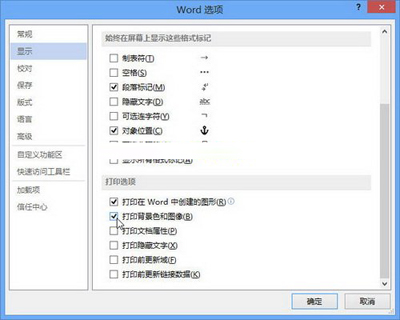
圖2 選中“打印背景色和圖像”復選框
Word Home提示:設置打印背景色和圖像功能後,則對所有Word2013文檔都有效。因此用戶完成當前Word2010文檔的打印背景操作後需要取消“打印背景色和圖像”復選框。
只要我們稍微在編輯軟件中,設置一下,便可以打印出含有背景顏色的文檔,非常的簡單的。你是否也曾被需要打印出背景顏色這個問題困擾過呢,現在你無需擔心了,因為技巧就這麼簡單。
- 上一頁:解決Word中字體顯示不全的技巧
- 下一頁:Word繪畫工具欄的詳解
WORD使用技巧排行
相關文章
copyright © 萬盛學電腦網 all rights reserved



